Excel设置快捷键
如何设置Excel快捷键?
将一些常用的命令设置成快捷键,能有效避免寻找命令所带来尴尬,节省查找命令的时间,大幅度地提高了操作效率,下面小编将教大家两种设置快捷键的方法。
方法一::自定义快速访问工具栏
既然提到了自定义快速访问工具栏,那么,首先我们得知道自定义快速访问工具栏所在位置,一般默认在标题栏那行,大致右上角“Office按钮”旁边,如图所示:
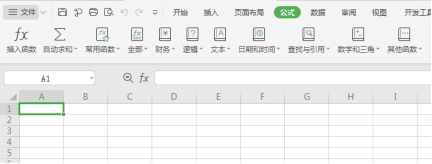
选中在Excel选项的“自定义”栏,在命令框中找到我们需要设置快捷键的命令,然后点击添加,如图所示,命令出现在右边的自定义快速访问工具栏中,点击确认保存设置。
若在常用命令中没找到所需命令(软件默认为常用命令),可点击常用命令边上的下拉菜单小三角形,找到所有命令。
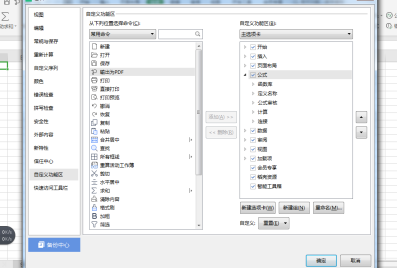
本教程中以添加常用命令“所有框线”为例,具体操作流程如图中所示。自定义命令设置好之后,一定要点击确认进行保存。

方法二:通过录制宏
点击"录制宏"后的具体操作如下:选中任一单元格(本教程选的是A1单元格),然后填充橙色,再将光标移到该单元格右边的单元格(本教程选的是B1单元格),然后点击“停止录制宏”,到此,宏已经录制成功,详见图片教程:
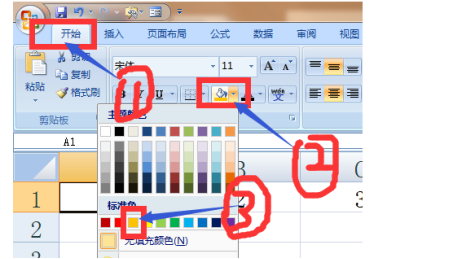
选中需要填充橙色的单元格,按下设置的快捷键即可填充橙色(本教程设置的快捷键为Ctrl+Q)。目标单元格已填充橙色,光标自动移动到了B1单元格。
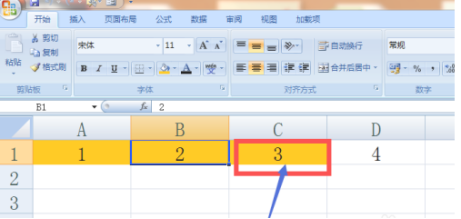
以上就是关于如何设置Excel快捷键的操作步骤,希望能够帮助更多的朋友。
本篇文章使用以下硬件型号:联想小新Air15;系统版本:win10;软件版本:Excel 2020。


